افزونه Disqus Comment System
افزونه Disqus Comment System
افزونه Disqus Comment System یکی از محبوب ترین افزونه های وردپرس برای مدیریت دیدگاه ها و بهبود سیستم کامنت گذاری وردپرس است. این افزونه سایت شما را به پلتفرم مدیریت دیدگاه های قدرتمند Disqus متصل می کند.از سری مقاله های آموزش رایگان طراحی سایت امروز به آموزش افزونه Disqus Comment System می پردازیم.

Disqus یک پلتفرم رایگان مدیریت دیدگاه های offsite برای وردپرس و CMS های دیگر است که باعث افزایش میزان تعامل با خوانندگان، رشد ترافیک و کسب درآمد از محتوا می شود و به شما کمک می کند یک جامعه فعال از مخاطبان وب سایت خود بسازید.
Disqus شما را قادر می سازد نظرات را تعدیل کرده و سیستم کامنت های سایت خود را از طریق رابط کاربری جذاب Disqus مدیریت کنید. این پلتفرم برای سایت هایی که حجم کامنت زیاد بخصوص کامنت های اسپم زیادی دریافت می کنند، مناسب است.
Disqus کامنت ها را روی یک سرور جداگانه مدیریت و ذخیره می کند و به این ترتیب دسترسی سبک تری ایجاد می کند و گزینه های پیکربندی آن فراتر از آنچه که وردپرس ارائه می دهد، می باشد.
افزونه Disqus Comment System افزونه ای است که به صاحبان وب سایت های وردپرسی این امکان را می دهد که Disqus را به سایت وردپرسی شان اضافه کرده و آن را جایگزین سیستم کامنت پیش فرض وردپرس کنند و از جمله بهترین افزونه های مدیریت دیدگاه ها در وردپرس است. نصب و فعال سازی این افزونه بسیار راحت است و تمام کامنت های موجود را به صورت خودکار ایمپورت می نماید.
❇️افزونه Disqus Comment System و نحوه مدیریت دیدگاه ها در وردپرس
در گام اول باید در سایت Disqus ثبت نام کنید. برای این کار وارد سایت disqus.com شوید.

روی دکمه Get Started کلیک کنید.

روی گزینه I want to install Disqus on my site کلیک کنید.
در صفحه خوش آمد گویی روی دکمه Got it-Lets get stared کلیک کنید.
صفحه ای مشابه شکل زیر به شما نشان داده می شود.

در این صفحه باید اطلاعات وب سایت خود را وارد کنید. عنوان وبلاگ یا نام وب سایت خود را وارد کنید. نام وارد شده در این قسمت shortname سایت شما است. با وارد کردن نام وب سایت، یک URL یکتا در قسمت پایین باکس نشان داده می شود. این URL مکانی است که بعد از نصب Disqus می توانید به تمام کامنت های خود دسترسی داشته باشید.
با کلیک بر روی Customize Your URL می توانید این URL را شخصی سازی کنید.
در انتها یک دسته برای وب سایت خود انتخاب کنید.
پس از وارد کردن اطلاعات لازم روی دکمه Create Site کلیک کنید.
پس از آن صفحه ای مشابه شکل زیر به شما نشان داده می شود. در این صفحه از شما خواسته می شود پلتفرم مورد نظر خود را انتخاب کنید. شما باید روی WordPress کلیک کنید.

با کلیک بر روی پلتفرم وردپرس صفحه ای مشابه شکل زیر به شما نشان داده می شود.

در این صفحه به صورت گام به گام دستورالعمل های بعدی برای نصب افزونه Disqus Comment System روی سایت وردپرسی شما توضیح داده شده است.
این صفحه را همین جا نگه داشته و وارد پیشخوان وردپرس خود شوید.
افزونه Disqus Comment System را دریافت نموده و آن را در سایت خود در بخش افزونه ها نصب کنید.
بعد از اینکه افزونه نصب شد آن را فعال کنید. پس از فعال سازی افزونه در پیشخوان وردپرس منوی جدیدی به نام Disqus اضافه می شود. روی آن کلیک کنید.
دو روش برای نصب و راه اندازی افزونه Disqus Comment System وجود دارد. یک روش به صورت دستی و روش دیگر به صورت اتوماتیک است. روش دستی سریع تر و روش اتوماتیک ساده تر است. در ادامه آموزش به بررسی هر دو روش می پردازیم.
❇️روش دستی نصب و راه اندازی افزونه Disqus Comment System
در روش دستی به shortname سایت خود که قبلاً هنگام ثبت نام در سایت Disqus ایجاد کردید، نیاز دارید.
برای دسترسی به این شورت نیم وارد پروفایل Disqus خود شده و روی تب Settings در بالای صفحه کلیک کنید.

Shortname در قسمت بالای این صفحه قرار دارد. آن را کپی کنید.
سپس به پیشخوان وردپرس بازگردید. با کلیک بر روی منوی Disqus صفحه ای با چندین تب به شما نشان داده می شود. روی تب Site Configuration کلیک کنید. صفحه ای مشابه شکل زیر به شما نشان داده می شود.

در انتهای صفحه روی لینک Click to make changes کلیک کنید.

سپس در فیلد shortname شورت نیم کپی شده را پیست کرده و روی دکمه ذخیره تغییرات کلیک کنید.
کار شما تمام شده است. در ادامه طریقه نصب و راه اندازی افزونه Disqus Comment System به صورت خودکار را آموزش می دهیم.
❇️نصب و راه اندازی افزونه Disqus به صورت خودکار
در نصب خودکار افزونه Disqus Comment System ایمپورت کردن کامنت ها و پشتیبان گیری از آنها در دیتابیس با ساخت یک اپلیکیشن API، راحت تر می شود. زیرا برای داشتن این ویژگی ها به API App نیاز است.
برای نصب خودکار افزونه Disqus روی منوی Disqus در پیشخوان وردپرس کلیک کرده و در تب Install ، روی دکمه Yes کلیک کنید.

صفحه ای مشابه شکل زیر نشان داده می شود.

در ابتدا با کلیک بر روی دکمه Copy توکن نصب را کپی کنید.
سپس روی دکمه WordPress installation page کلیک کنید.
صفحه ای مشابه شکل زیر مشاهده خواهید کرد.

توکن کپی شده را پیست کرده و روی دکمه Install … on your site کلیک کنید.
اگر همه مراحل را به درستی پیش رفته باشید یک پیام موفقیت آمیز به صورت زیر نشان داده می شود.

روی Configure کلیک کنید. کار تمام شده است و شما توانسته اید سیستم کامنت Disqus را به سایت خود اضافه کنید. با مراجعه به نوشته های سایت خود می توانید سیستم کامنت سایت خود را مشاهده کنید.


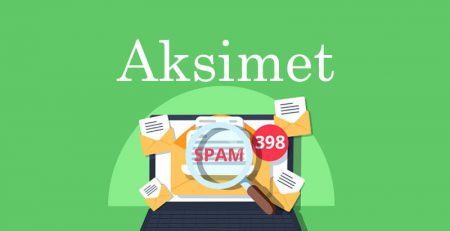

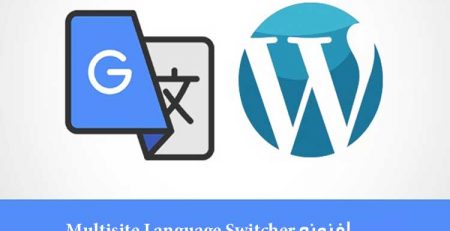
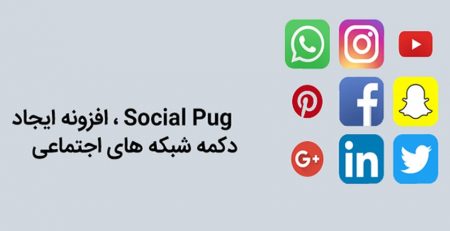
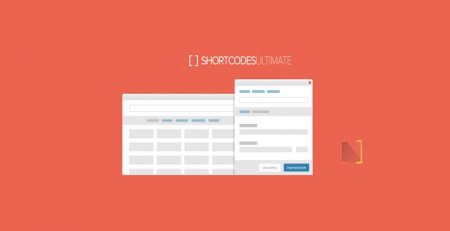

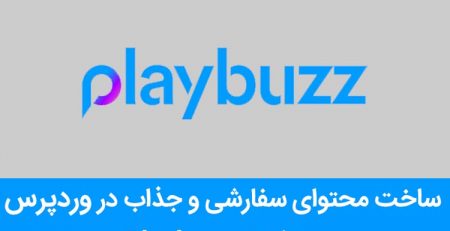



دیدگاهتان را بنویسید